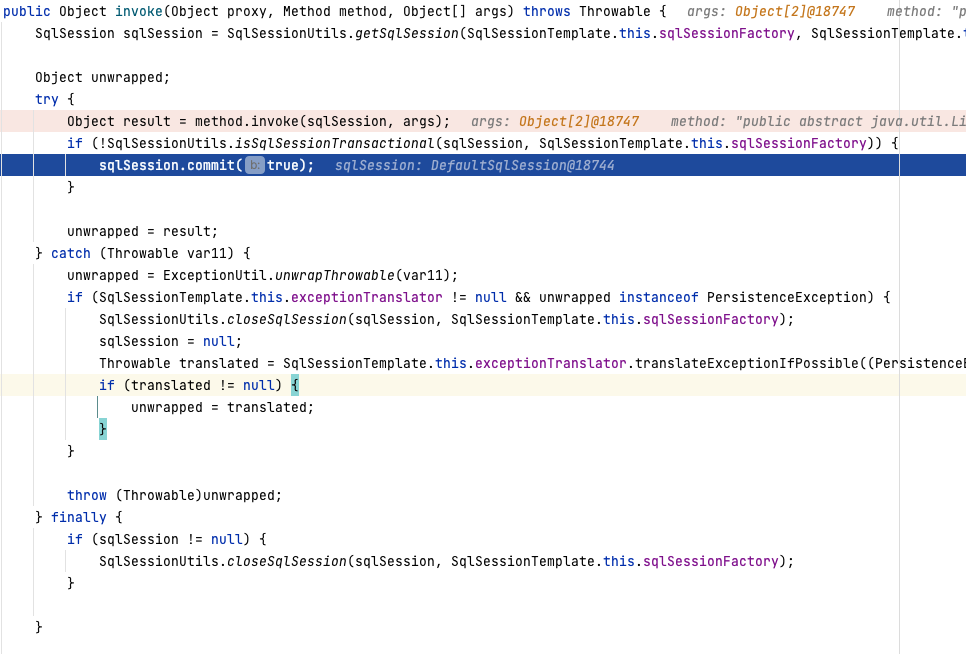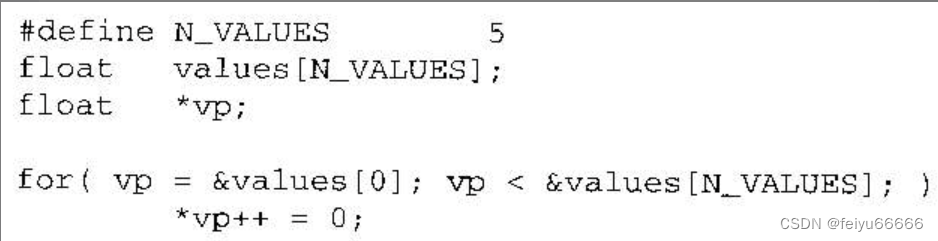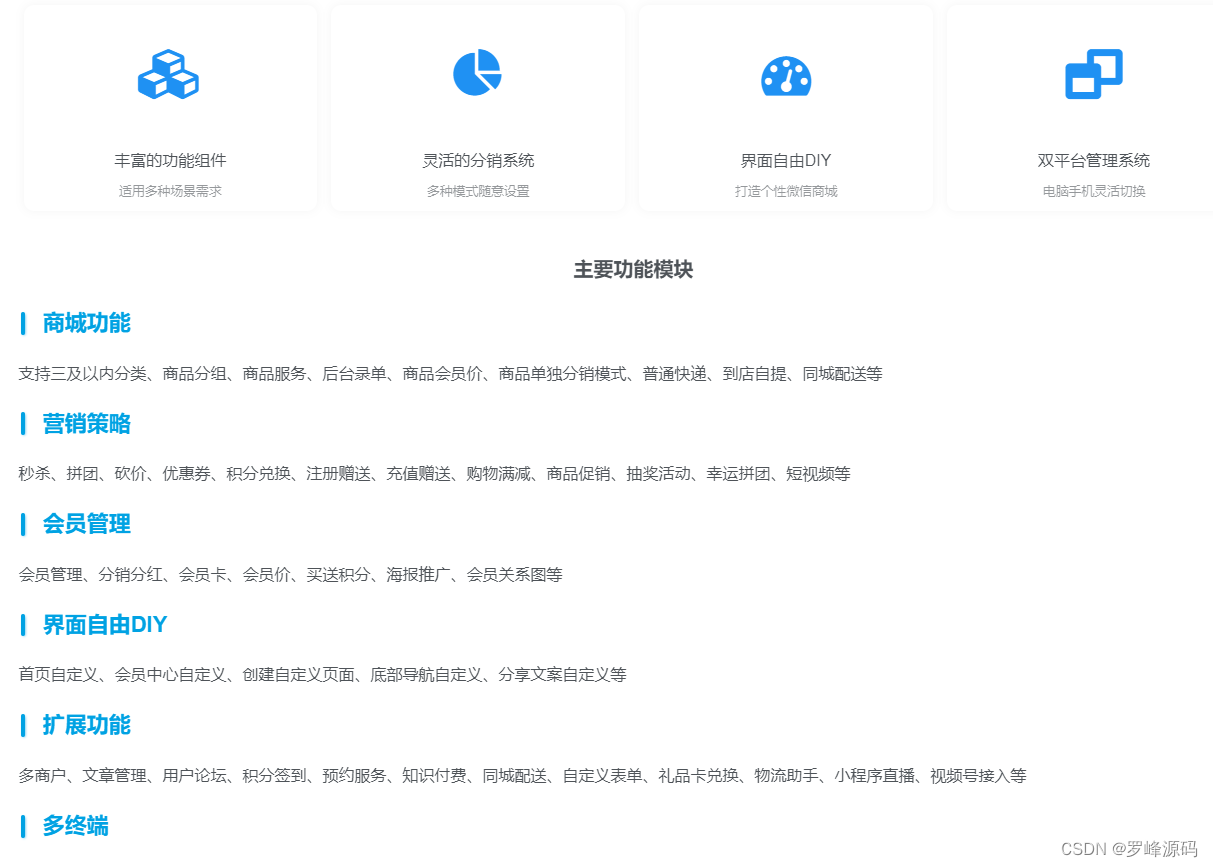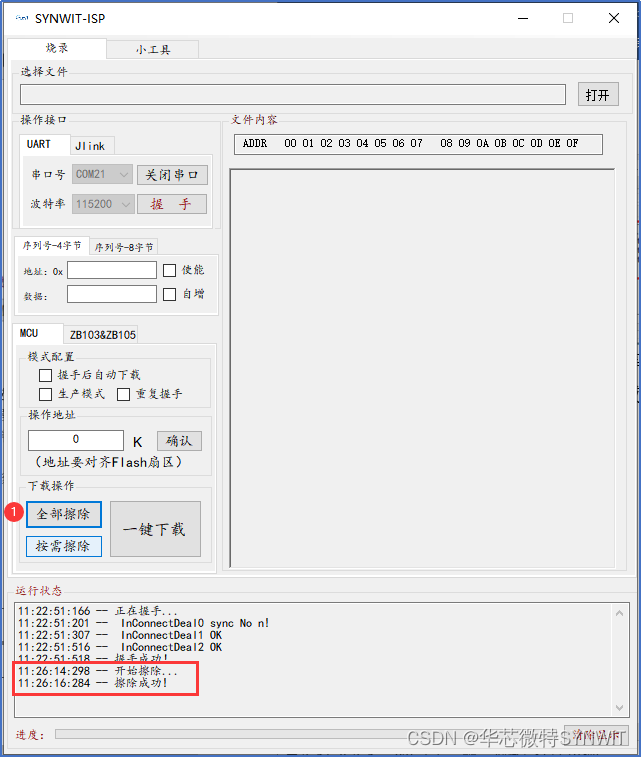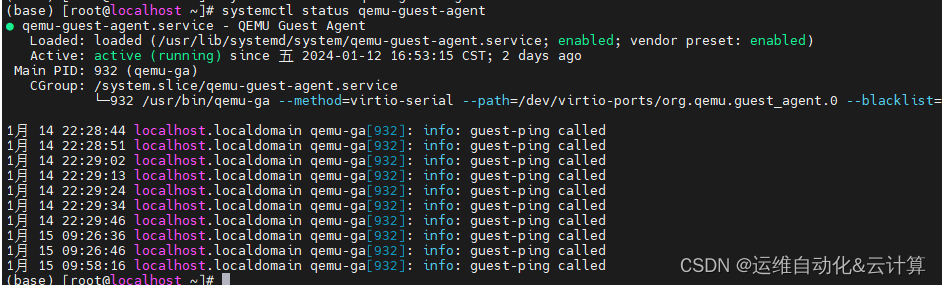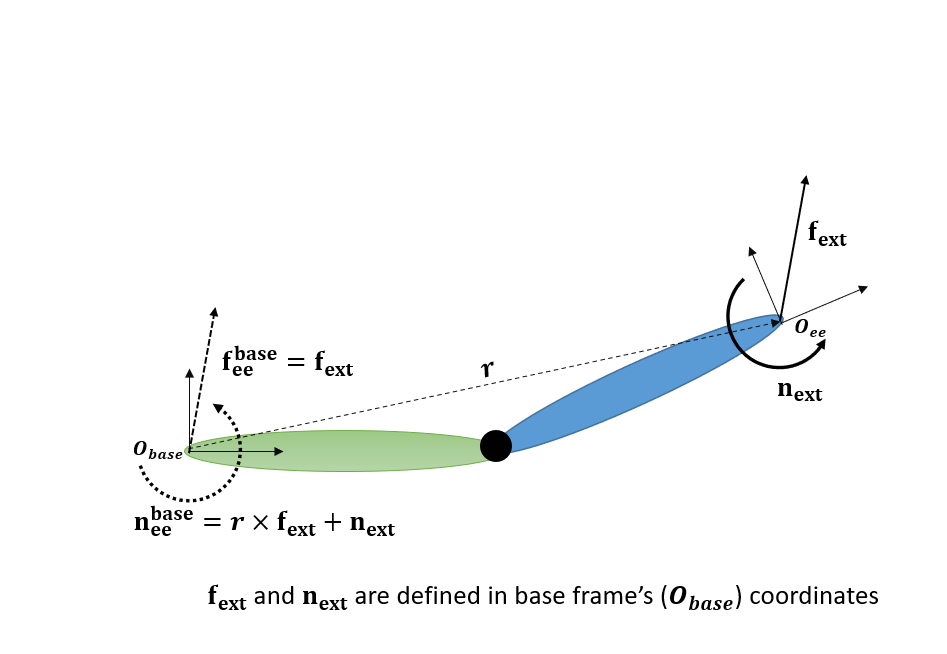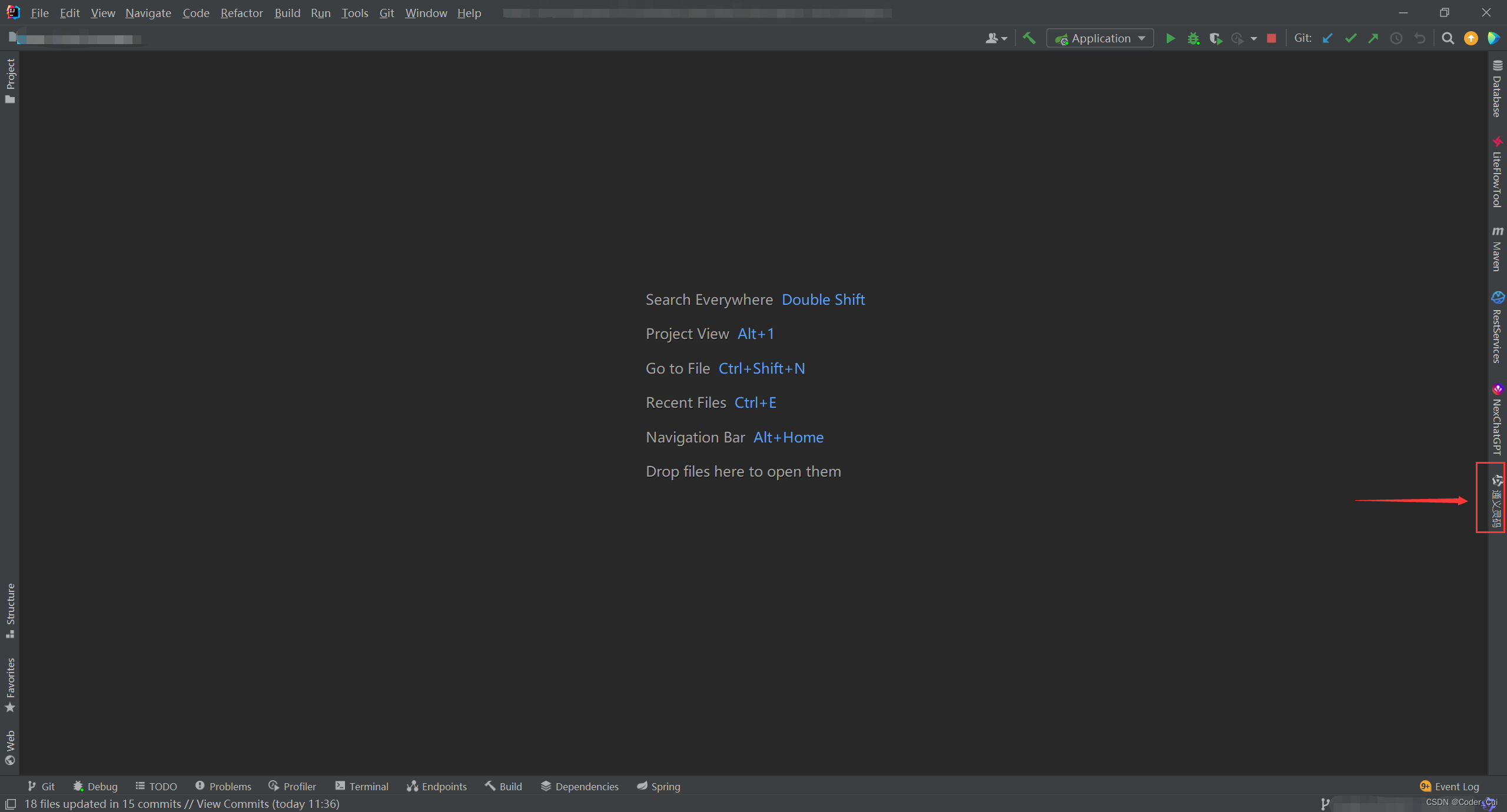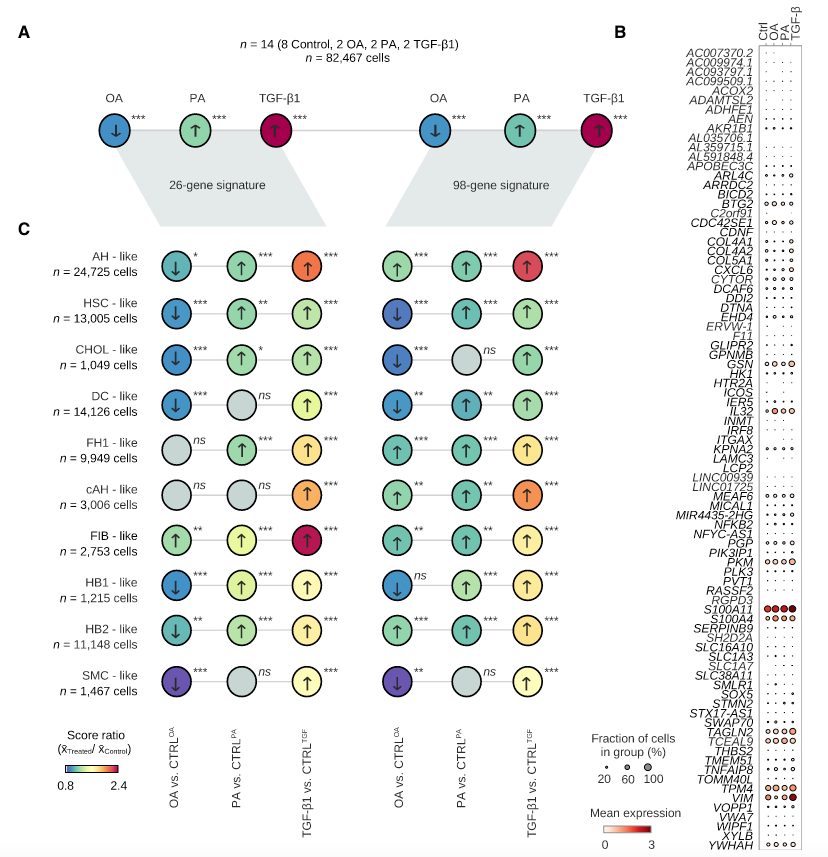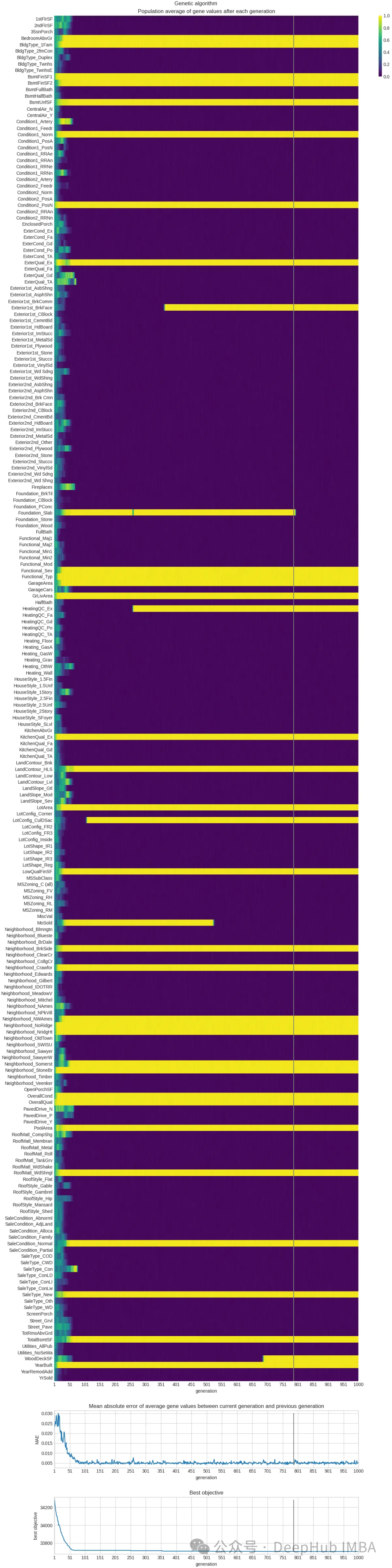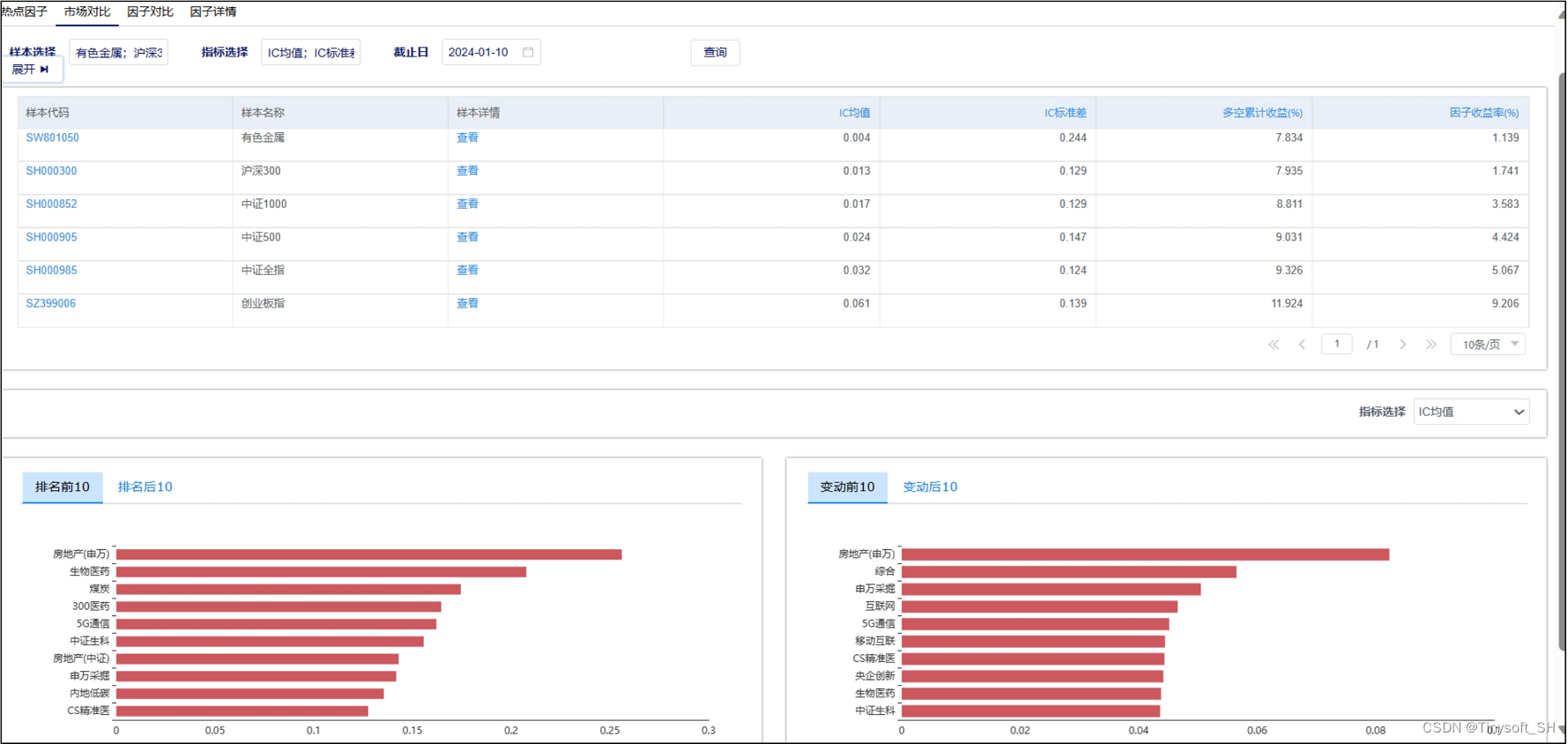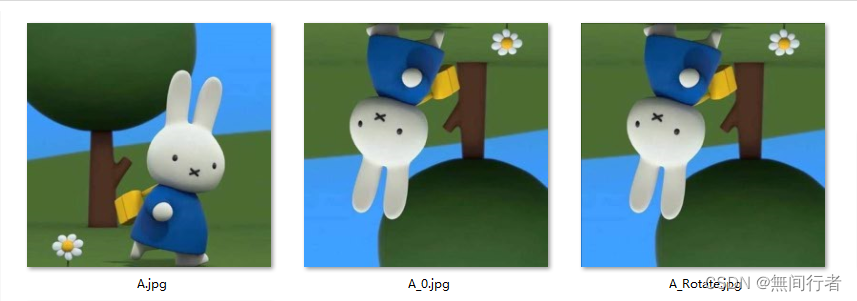1 安装前的准备
- 明确应用(JDK)和TongLINK/Q的版本、位数(要么都是32位,要么都是64位)
- TLQ安装程序使用InstallAnywhere打包而成,因此需要JDK1.5及以上版本。
2 安装步骤

3 选择安装安装包
目前TongLINKQ的版本如下,根据自己的环境选择对应的TongLINKQ版本
windows版本介绍:
Install_TLQ8_1_15_1_Windows_64.exe
Install_TLQ8_1_15_1_Windows_32.exe
Install_TLQCli8_1_15_1_Windows_64.exe
Install_TLQCli8_1_15_1_Windows_32.exe
Install_TLQManageConsole8.1.12_W.exe
UNIX版本介绍:
Install_TLQ_Standard_Linux2.6.18_i686_8.1.15.1.tar.gz Install_TLQCli_Standard_Linux2.6.18_i686_8.1.15.1.tar.gz Install_TLQ_Standard_Linux2.6.18_x86_64_8.1.15.1.tar.gz Intel Install_TLQCli_Standard_Linux2.6.18_x86_64_8.1.15.1.tar.gz Install_TLQCli_Standard_Linux3.10.0_sw_64_8.1.15.1.tar.gz 申威 Install_TLQCli_Standard_Linux4.14.0_aarch64_8.1.15.1.tar.gz ARM 飞腾 Install_TLQ_Standard_Linux4.4.58_aarch64_8.1.15.1.tar.gz Install_TLQ_Standard_Linux3.10.0_mips64el_8.1.15.1.tar.gz 龙芯
4 开始安装
我这边用的是x86,所以选择Install_TLQ_Standard_Linux2.6.18_x86_64_8.1.15.1.tar.gz
4.1 解压安装包
tar -zxvf Install_TLQ_Standard_Linux2.6.32_x86_64_8.1.15.2_P12.tar.gz
4.2 添加license文件
将license.dat 放到解压的TLQ8目录
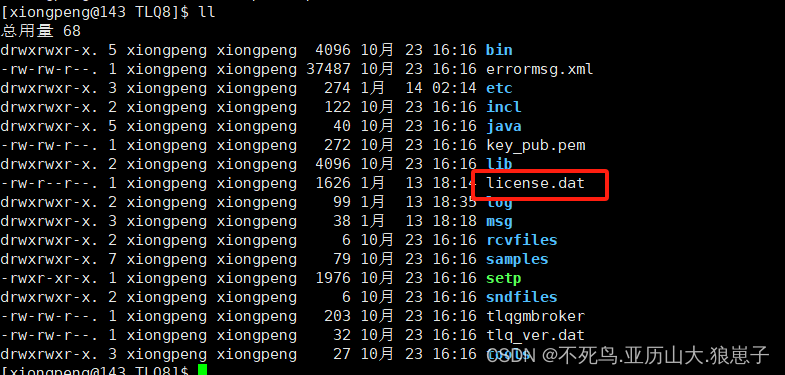
4.3 设置环境变量
把TLQ8/setp 全部内容加到用户的.bash_proflile或者.profile中。

.bash_proflile或者.profile在用户根目录下,需要使用以下命令才能查看。
ls -al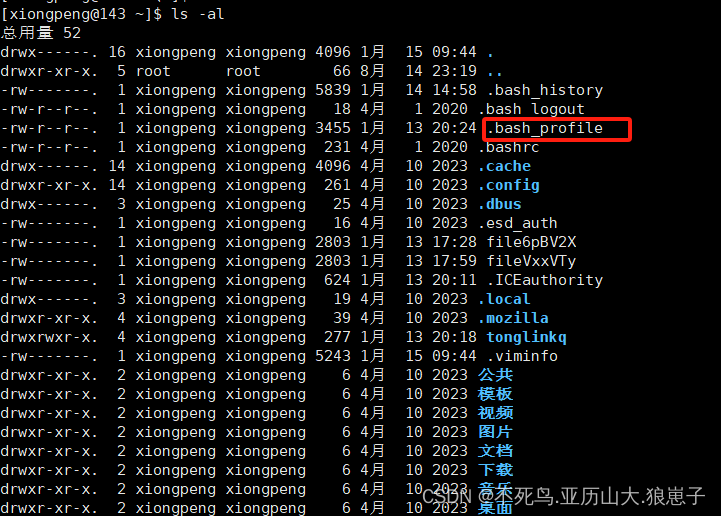
到用户根目录把TLQ8/setp 全部内容加到用户的.bash_proflile或者.profile中。
cat /home/xiongpeng/tonglinkq/TLQ8/setp >> .bash_prifile打开.bash_profile或者.profile 把TLQHOMEDIR=$PWD 换成TLQHOMEDIR换成TLQ8的绝对路径或者说是全路径。
vim .bash_prifile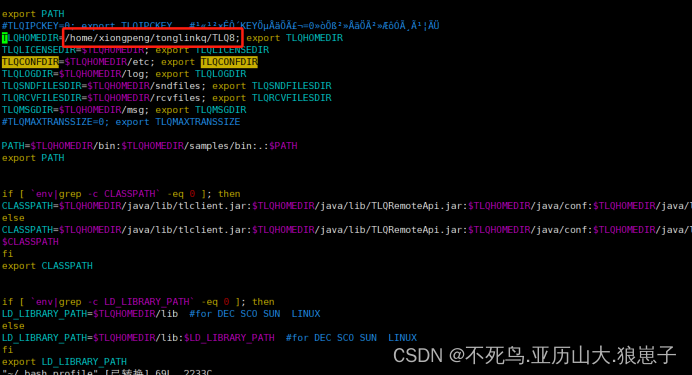
修改之后,重新登陆或者 source .bash_profile 或者 source .profile。
source .bash_prifile查看配置是否生效。
env|grep TLQ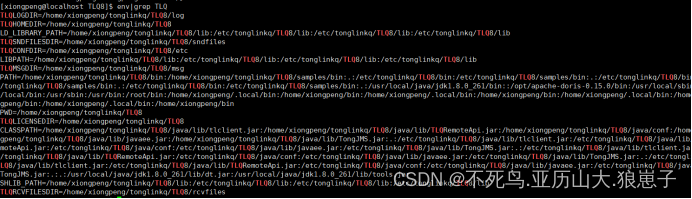
注意:
1、一般 应用程序调用Server API,TLQ的安装运行用户和应用程序是同一用户。
2、如果需要多用户访问TLQ,则需要进行特殊的相关配置。
- 应用用户加到TLQ运行用户的组中。
- TLQ8/bin下所有可执行文件,属主是root ,组是TLQ组,程序执行权限775 并且要有S位.
- TLQ的动态库要放到系统的/lib或者/lib64目录下。
- 系统中只能运行一个节点的TLQ。
5 启动服务端
tlq
查看进程